الإعلانات
ما هو شعورك حول الكتابة على شاشة Windows 8 اللوحية التي تعمل باللمس؟ هل أنت مرتاح معها أم تريد المزيد من الميزات؟ ربما تكون مهتمًا أكثر بتعطيل لوحة المفاتيح تمامًا ، لذا يمكنك استخدام لوحة مفاتيح الأجهزة.
أحد نقاط القوة في Windows 8 هو استخدامه كنظام تشغيل لوحي. جزء من هذه القوة هو مرونة لوحة المفاتيح التي تعمل باللمس ، وهو شيء تم تحسينه في Windows 8.1 ، مما يجعل المقارنات المواتية مع لوحات مفاتيح البرامج على الأنظمة الأساسية الأخرى.
أساسيات لوحة مفاتيح Windows 8 التي تعمل باللمس
تعد الكتابة بلوحة مفاتيح Windows 8 التي تعمل باللمس تجربة أساسية تمامًا ، تم تحسينها في Windows 8.1 إلى تضمين مفاتيح الإكمال التلقائي والمفاتيح الفرعية (لإنشاء أحرف قد تتطلب SHIFT على لوحة مفاتيح الأجهزة).
يجب أن تفتح لوحة المفاتيح التي تعمل باللمس كلما تم التركيز على حقل النص. قد تكون هذه أداة البحث على Windows 8 ، المتصفح ، أداة للتواصل الاجتماعي ما تحتاج إلى معرفته عن أدوات الشبكات الاجتماعية الأصلية في Windows 8كلما قمت بالتبديل إلى نظام تشغيل جديد ، هناك دائمًا بعض الأشياء الجديدة التي يجب تعلمها - ومع Windows 8 ، زاد منحنى التعلم بشكل كبير مع واجهة المستخدم الجديدة والمدمجة ... قراءة المزيد
أو إنشاء بريد إلكتروني جديد ، من بين أشياء أخرى كثيرة.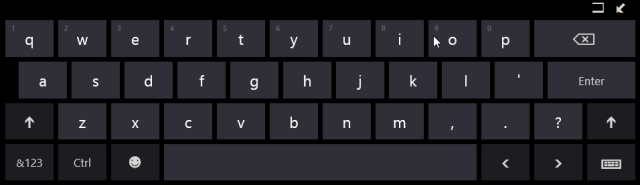
باستخدام لوحة المفاتيح التي تعمل باللمس ، سترى أن هناك مفتاح SHIFT للأحرف الكبيرة ، &123 زر لعرض الأرقام وعلامات الترقيم وزوج من الأسهم ، يمينًا ويسارًا ، يمكن استخدامها للتمرير أو تحريك المؤشر. ستلاحظ أيضًا مفتاح CTRL - اختصارات لوحة المفاتيح للنسخ والقص واللصق CTRL + C, CTRL + X و CTRL + V كلها متاحة ، وكذلك تركيبة التراجع / الإعادة CTRL + Z و CTRL + Y. في الحقيقة، جميع اختصارات لوحة مفاتيح Windows 8 اختصارات لوحة مفاتيح Windows 101: الدليل النهائييمكن أن توفر لك اختصارات لوحة المفاتيح ساعات من الوقت. إتقان اختصارات لوحة مفاتيح Windows العالمية ، وحيل لوحة المفاتيح لبرامج معينة ، وبعض النصائح الأخرى لتسريع عملك. قراءة المزيد يمكن إدخالها على لوحة المفاتيح التي تعمل باللمس.
تتوفر خيارات التكوين المختلفة لجعل لوحة المفاتيح تعمل بالطريقة التي تريدها.

يمكنك الوصول إليها في Windows 8.1 عن طريق فتح شريط Charms ، التحديد الإعدادات> تغيير إعدادات الكمبيوتر> الكمبيوتر والأجهزة> الكتابة.
ستجد هنا وظائف التدقيق الإملائي وخيارات التعليقات وحتى القدرة على إضافة تخطيط لوحة المفاتيح القياسي (الذي يظهر على لوحة مفاتيح الأجهزة) كخيار لوحة مفاتيح تعمل باللمس. ربما يكون هذا هو أفضل خيار متاح ، وهو أعلى بكثير من لوحة المفاتيح الافتراضية.
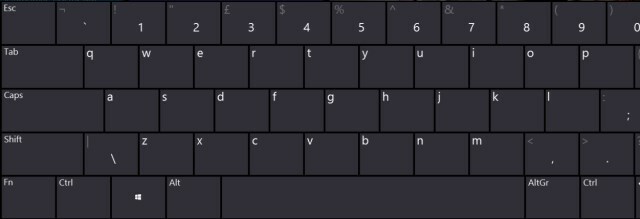
التبديل بين تخطيطات لوحة المفاتيح بسيط - كل ما عليك فعله هو النقر على زر محدد لوحة المفاتيح واختيار الشكل الذي تريد استخدامه.

باستخدام هذا الزر ، يمكنك أيضًا إغلاق لوحة المفاتيح. إذا كنت تفضل استخدام قلم ، يمكنك أيضًا التبديل إلى وضع الكتابة اليدوية.
اختيار تخطيط لوحة المفاتيح
يمكنك الاختيار من بين نوعين من التكوين باستخدام لوحة مفاتيح Windows 8 التي تعمل باللمس. الأول هو QWERTY القياسي (أو أي تخطيط لوحة مفاتيح حددته في إعدادات Windows) في الوضع الأفقي. إلى جانب ذلك ، لديك أيضًا خيار الإدخال المقسم ، وهو مثالي لإدخال النص بإبهامين ، على الرغم من أنه يمكن القول أنه أكثر ملاءمة للأجهزة الصغيرة بدلاً من أي شيء مع شاشة أعلى من 10 بوصات.
أحد التحسينات في Windows 8.1 هو أن لوحة المفاتيح تعمل الآن أيضًا في الوضع الرأسي ، مع توفر كل من لوحات المفاتيح القياسية والمقسمة لإدخال النص بهذه الطريقة.
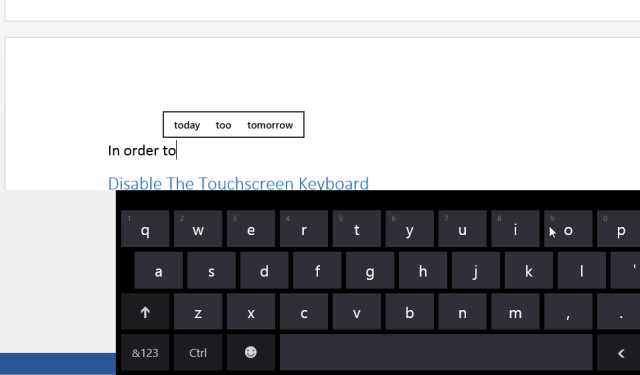
وتجدر الإشارة أيضًا إلى القدرة على استخدام لوحة المفاتيح التي تعمل باللمس في وضع سطح المكتب ، كما هو موضح هنا.

لتنشيط لوحة المفاتيح التي تعمل باللمس من سطح مكتب Windows 8 ، كل ما عليك فعله هو النقر فوق زر لوحة المفاتيح في علبة النظام.
كما هو الحال مع جميع تطبيقات Windows الأصلية ، يمكنك إغلاق لوحة المفاتيح باستخدام X في الزاوية العلوية اليمنى. سيتم إغلاق لوحة المفاتيح أيضًا عند استخدام لوحة مفاتيح الأجهزة.
تعطيل لوحة المفاتيح التي تعمل باللمس
إذا كنت لا تستخدم لوحة مفاتيح تعمل باللمس ، أو إذا كان جهازك اللوحي مزودًا بلوحة مفاتيح مصاحبة للأجهزة يتصل عبر USB أو Bluetooth ، هناك فرصة جيدة لأنك نادرًا - إذا احتجت - تحتاج إلى إدخال نص البرنامج أداة.
في هذه الحالة ، قد تجد أنه مزعج قليلاً عندما تظهر لوحة المفاتيح التي تعمل باللمس لفترة وجيزة في كل مرة تنقر فيها على حقل جديد لإدخال نص. لحسن الحظ ، هناك حل جيد.
بشكل أساسي ، يعطل الحل البديل أي إدخال نص عبر الشاشة. ومع ذلك ، يجب أن تدرك أن هذا يتضمن اكتشاف خط اليد. إذا كنت تستخدم قلمًا لإدخال نص في أي وقت ، فسيتعين عليك عكس الخطوات التالية (لذا تأكد من أن لديك ماوسًا!).
ابدأ بالضغط النقر بزر الماوس الأيمن الكمبيوتر والاختيار يدير; لاحظ أنك ستحتاج إلى وصول المسؤول لعرض هذه الشاشة.
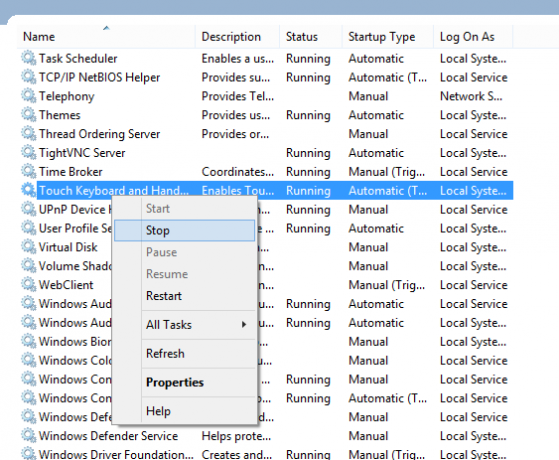
بعد ذلك ، مرر لأسفل إلى لوحة مفاتيح تعمل باللمس ولوحة كتابة بخط اليد، انقر بزر الماوس الأيمن وحدد قف. سيؤدي هذا إلى تعطيل إدخال نص البرنامج بشكل دائم. بدلاً من ذلك ، يمكنك فتح مربع الخصائص لهذه الخدمة وتبديل نوع بدء التشغيل إلى كتيب.
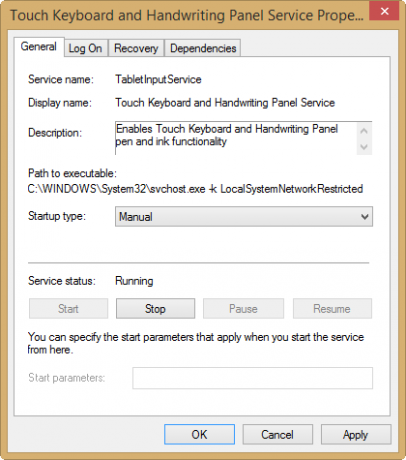
في كلتا الحالتين ، لاحظ أنه بمجرد التعطيل ، ستحتاج إلى العودة إلى هذه الشاشة لعرض لوحة المفاتيح مرة أخرى.
نعم ، يمكنك الكتابة على جهاز يعمل باللمس بنظام Windows 8!
توضح الاختلافات في تجربة الكتابة على أجهزة Windows 8 و Windows 8.1 التي تعمل باللمس سبب أهمية الترقية إلى أحدث إصدار من نظام التشغيل (على الرغم من التأكد من إعداده أولاً! ترقية جهاز الكمبيوتر الخاص بك لنظام التشغيل Windows 8.1؟ تحضيرها أولاً!يقوم Windows 8.1 بإجراء تغييرات كبيرة على Windows 8 وهو ترقية جديرة على أي جهاز. تعتمد كيفية الترقية على إصدار Windows الذي تقوم بالترقية منه. تحتوي هذه المقالة على جميع التفاصيل. قراءة المزيد ) ، خاصة إذا كان لديك كمبيوتر لوحي.
نظرًا لأن Windows Phone 8 يحتوي على لوحة مفاتيح تعمل باللمس أكثر إنجازًا من Windows 8 ، فمن المنعش أن نرى أن Microsoft قد أضافت بعض اللحم إلى أداة إدخال نص البرنامج الخاصة بهم في Windows 8.1. من السهل تقديم أعذار عن كون نظام التشغيل Windows 8 نظام تشغيل جديد ، ولكن الحقيقة هي أن Microsoft كانت كذلك إنتاج إصدارات الكمبيوتر اللوحي من Windows لأكثر من 10 سنوات حتى الآن - يجب ألا تكون أعطال لوحة المفاتيح التي تعمل باللمس في Windows 8 موجودة في الإصدار الأول مكان!
هل استخدمت لوحة المفاتيح الجديدة التي تعمل باللمس في Windows 8.1؟ هل تفضل إتاحة بعض أدوات لوحة المفاتيح البديلة ، التي ربما تنتجها جهات خارجية ، في متجر Windows؟
أخبرنا عن رأيك في التعليقات.
كريستيان كاولي هو نائب رئيس التحرير للأمن ، Linux ، DIY ، البرمجة ، وشرح التكنولوجيا. كما ينتج بودكاست مفيد حقًا ولديه خبرة واسعة في دعم سطح المكتب والبرامج. مساهم في مجلة Linux Format ، Christian هو Raspberry Pi tinkerer ، Lego lover ومروحة ألعاب ريترو.

